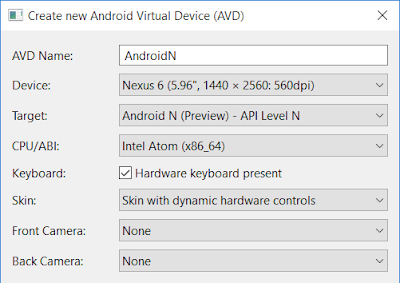اعتبر الرئيس التنفيذي لشركة مايكروسوفت أن إطلاق نظام تشغيل ويندوز 10 يمثل "عصرا جديدا" للحوسبة الشخصية.
ويعد نظام ويندوز 10، الذي أطلق عالميا الأربعاء، محاولة من الشركة للحفاظ على موقعها في هذه الصناعة التي تتطور سريعا.
وسيكون نظام ويندوز 10 متاحا، كتحديث مجاني لأغلب المستهلكين.
لكن الشركات ستضطر للدفع مقابل الحصول على نسختها منه، وكذلك مصنعو الحواسيب الشخصية سيدفعون مقابلا للحصول عليه مسبقا في تلك الأجهزة، ويرى خبراء أن هذه الاستراتيجية مصممة من أجل تشجيع الحصول على النظام.
وفي مقابلة حصرية مع بي بي سي قال ساتيا ناديلا الرئيس التنفيذي لشركة مايكروسوفت: "ويندوز 10 نقطة تحول كبيرة بالنسبة لنا كشركة، وبكل صراحة بالنسبة للصناعة أيضا".
النسخة الأخيرة
تطلق شركة مايكروسوفت نسخة جديدة من نظام تشغيل ويندوز كل بضع سنوات.
وقالت الشركة إن ويندوز 10 سيكون آخر نسخة من هذا النظام، ومن هنا فصاعدا ستقوم الشركة بتحديثه تدريجيا ومجانا على مدى شهور وسنوات.
وتحدث رئيس مايكروسوفت عن المخاوف المحتملة بشأن انتهاك الخصوصية، مشيرا إلى شركات مثل غوغل التي تستخدم البيانات في الإعلانات.
وقال ناديلا: "واحد من الأشياء الأساسية لجعل أي شيئ أكثر خصوصية هو الثقة".
وأضاف: "نحن لا نسعى لبيع إعلانات، نحن نسعى في الحقيقة لأن نبيع لك برامج أو أجهزة يمكنك الوثوق بها وتعمل نيابة عنك".
وقال: "أنا كمستخدم ربما أرغب أحيانا في أن أقدم بعض بياناتي للحصول على خدمة مجانية، وهذا لا بأس به، ولكن الأمر يتعلق بالمستخدمين الآخرين لنفس البيانات، وهنا تأتي مسألة الثقة".
وأضاف: "بلا شك أرغب في أن تكون مايكروسوفت جديرة بالثقة. كيف يختار المستهلكون ما بين الشركات؟ سأدع ذلك الأمر لهم".
الخطة الرئيسية
يقول ناديلا إن أجهزة المستقبل مثل خوذة الواقع المعزز هولولنز Hololens سوف تستفيد من مزايا ويندوز 10.
ومن المقرر أن يتم إطلاق نسخة الشركة من خوذة هولولنز، التي توضع على عيني المستخدم وتعرض رسومات مجسمة في البيئة المحيطة به، في غضون عام، بينما تطرح نسخة المستهلكين في وقت لاحق.
لكن أداء مايكروسوفت البطئ في مجال الهواتف الذكية يعني أن ناديلا عليه تغيير اهتمام الشركة.
وعزز ناديلا من جهود الشركة في ابتكار تطبيقات للأنظمة المنافسة، مثل نظام iOS التابع لشركة أبل، ونظام أندرويد التابع لشركة غوغل.
وقال ناديلا لبي بي سي إن ذلك الأمر لم يكن بمثابة "الخطة البديلة"، بعد تراجع أداء الشركة في هذا القطاع.
وأضاف: "لا اعتقد ذلك، اعتقد أنها كانت الخطة الرئيسية بالنسبة لي".
وأردف: "لا اعتبر هذا بمثابة لعبة صفرية، بما يجعل وجودنا على منصات أخرى يبعدنا عن النظام البيئي للويندوز".
وقال رئيس مايكروسوفت: "إذا كنت تستخدم الكثير من تطبيقات مايكروسوفت على هذه المنصات فربما تجد واحدا من أجهزتنا جذابا لك في حياتك".
ويرى خبراء أن الوجود الخافت لمايكروسوفت في عالم الهواتف الذكية بمثابة نقطة ضعف خطيرة.
ويقول جيوف بلابر المحلل بشركة سي سي إس إنسايت في وادي السيليكون: "المستهلكون يمضون معظم أوقاتهم على الهواتف الذكية، وهذا أكبر تحد تواجهه مايكروسوفت، لأنها موجودة فقط على نحو ثلاثة في المئة من الهواتف الذكية".
وأضاف: "إنهم بحاجة إلى الانخراط مع الجمهور على شاشات الهواتف، لضمان أن منتجاتهم تستخدم على أوسع نطاق ممكن".
إلغاء الصفقة
وبينما لا تزال الشركة تصنع أعدادا قليلة من الهواتف المحمولة، وهما نوعان من الهواتف الذكية وجهاز Surface الذي يمثل هجينا من الحاسب اللوحي والحاسب المحمول، فقد خفضت إلى حد كبير سقف طموحاتها في هذا المجال.
وفي وقت سابق من الشهر الجاري، ألغت مايكروسوفت صفقة استحواذها على عملاق صناعة الهواتف المحمولة نوكيا، التي بلغت قيمتها 7.5 مليار دولار، وسرحت آلاف العمال التي عينتهم بسبب هذا الاستحواذ.
وتسبب إلغاء هذه الصفقة في أكبر خسارة ربع سنوية في تاريخ الشركة.
وكانت هذه الصفقة قد أبرمت في عهد ستيف بالمر الرئيس السابق لمايكروسوفت.
لكن ناديلا رفض أن يعتبر صفقة نوكيا بمثابة خطأ، وقال : "لا يجب أن ننظر إلى الموضوع بهذه الطريقة، فحينما تقوم بدمج مؤسستين كبيرتين معا يحدث ترشيد مؤسف".
فريق التطوير
ويعد نظام تشغيل ويندوز 10 مناسبا للعديد من المنصات، بما يعني أنه يصلح للحواسيب الشخصية، والهواتف الذكية والحواسيب اللوحية وغيرها.
ويأمل ناديلا أن يمثل هذا حافزا لفريق التطوير بالشركة، لتصميم برمجيات تناسب هذا النظام.
وأثناء الإعداد لإطلاق ويندوز 10 أطلقت مايكروسوفت برنامجها الداخلي، وهو برنامج سمح لملايين المستخدمين باختبار الخصائص الجديدة وتقديم آرائهم عنها، والتي أشرف وعمل عليها فريق التطوير.
وجاءت التقديرات الأولية لنظام التشغيل إيجابية.
ويقول ناديلا: "نتمني أن يلبي ويندوز 10 احتياجات المستخدمين، بالطريقة التي يختارونها ويحبونها".
المصدر: BBC